Sådan installeres eller opgraderes til Windows 10 på en Mac med Boot Camp

Apple understøtter nu Windows 10 i Boot Camp. Hvis du har Windows 7 eller 8.1 installeret på en Mac, kan du drage fordel af det gratis opgraderingstilbud og få Windows 10. Bare sørg for at du har opdateret din Apple-software først.
Hvis du vil udføre en ren installation i Windows 10, kan du gøre det i fremtiden efter at have udnyttet den gratis opgradering en gang. Du kan installere Windows 10 på samme Mac i fremtiden. Eller du kan installere den med en ny Windows 10-produktnøgle.
Hvad du skal bruge
Før du kommer i gang, er det her du skal bruge:
- En understøttet Mac : Generelt, du skal bruge en Mac lavet i midten af 2012 eller senere for at køre Windows 10 Apple giver en liste over officielt understøttet Mac.
- Windows 7 Service Pack 1 eller Windows 8.1, hvis du opgraderer : Hvis du har original version af Windows 7 eller Windows 8 installeret, kan du opgradere til Windows 7 Service Pack 1 eller Windows 8.1 gratis fra Windows. Du vil derefter være berettiget til den gratis opgradering.
- En 64-bit udgave af Windows : Boot Camp understøtter kun 64-bit versioner af Windows 10. Hvis du installerer Windows 10 fra bunden, vil du har brug for 64-bit udgave af Windows 10. Hvis du opgraderer et eksisterende Windows-system, skal du opgradere fra 64-bit udgave af Windows 7 eller 8.1. Hvis du har en 32-bit version af Windows 7 eller 8.1 installeret, skal du først installere 32-bit versionen for at udnytte den gratis opgradering.
- En autoriseret Mac eller Windows 10-produktnøgle, hvis du ' re clean-installing : Hvis du installerer Windows 10 for første gang, skal du bruge en Windows 10-produktnøgle. Hvis du installerer Windows 10 på en Mac, der allerede er udnyttet af Windows 10-opgraderingstilbudet, kan du bare installere Windows 10 frisk, og det vil aktiveres med Microsoft.
Forbered din Macs software
Apple anbefaler, at du har nyeste softwareopdateringer, inden du gør dette. For at gøre dette skal du starte din Mac i OS X-systemet, logge ind og åbne appen App Store. Vælg fanen Opdateringer, og sørg for, at du har den nyeste version af Mac OS X og din Macs firmware. Installer eventuelle tilgængelige opdateringer.
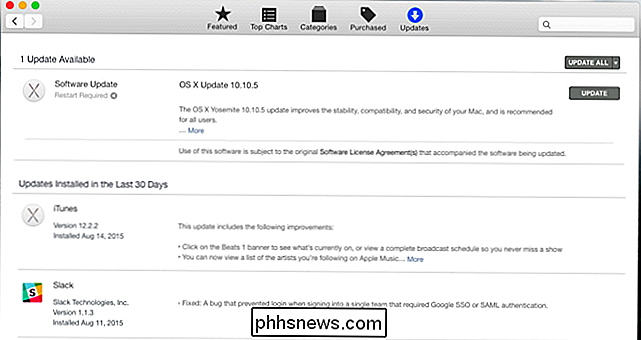
Dernæst starter du i Windows og starter programmet Apple Software Update. Installer eventuelle tilgængelige opdateringer herfra.
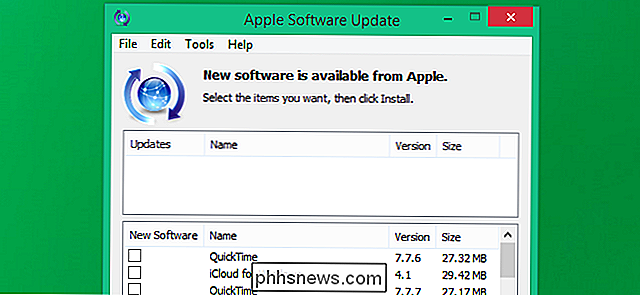
Opgrader til Windows 10 i Boot Camp
RELATERET: Sådan opgraderes fra Windows 7 eller 8 til Windows 10 (lige nu)
Download Windows 10-medierne oprettelsesværktøj fra Microsoft og lancere det. Vælg "Opgrader denne pc" for at opgradere din nuværende Windows-installation til Windows 10. Gå normalt igennem processen, som om du opgraderede til Windows 10 på en typisk pc.
Opgraderingsprocessen registrerer din Macs hardware med Microsoft. Microsoft registrerer din Macs hardware og giver den en gratis licens. Du vil kunne rense-installere Windows 10 på den pågældende Mac i fremtiden. Du skal udføre en opgraderingsinstallation for at få din gratis Windows 10-licens, før du kan udføre en ren installation.
Hvis din Mac genstarter til Mac OS X, skal du genstarte den, holde tasten Option, mens den starter, for at starte Startup Manager og vælg Windows-indstillingen.
Efter opgradering til Windows 10 skal du åbne Apple Software Update-programmet igen og installere andre tilgængelige opdateringer. Alt skal fungere normalt.
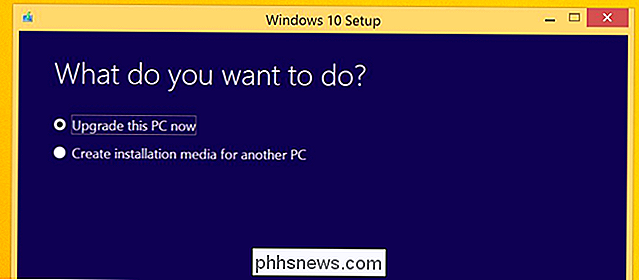
Installer Windows 10 i Boot Camp
Hvis du tidligere har opgraderet til Windows 10, er din Macs hardware blevet registreret hos Microsoft, og du kan udføre en ren installation af Windows 10 på den specifikke hardware. Du har ikke en produktnøgle, men den aktiverer automatisk sig selv. Bare gå gennem installationen af Windows 10 normalt og spring over at indtaste en produktnøgle. Når den er helt installeret, aktiverer Windows 10 sig selv online med Microsoft.
Hvis du kun har en Windows 7, 8 eller 8.1-licens, og du ikke har udført en Windows 10-opgradering på den pågældende Mac endnu, skal du bruge at installere Windows 7, 8 eller 8.1 og opgradere til Windows 10 derfra. I fremtiden vil du få lov til at installere Windows 10 på den Mac.
Hvis du har købt en ny kopi af Windows 10 til brug på din Mac, har du en produktnøgle, du kan indtaste, mens du installerer Windows 10.
Installering af Windows 10 på denne måde er det samme som at installere en anden version af Windows på en Mac. Brug guiden Boot Camp til at oprette Windows 10 installationsmedier, partitionere harddisken og start installationen af Windows.
Du kan downloade en Windows 10 ISO-fil direkte fra Microsoft til guiden Boot Camp. Du skal bruge en legitim Windows 10-produktnøgle eller en Mac, som du tidligere har opgraderet til Windows 10, ved at udnytte det gratis opgraderingsbud til at gøre dette.
Du kan også installere Windows 10 i et virtuelt maskinprogram som Parallels Desktop, VMware Fusion eller VirtualBox. Hvis du allerede har en legitim kopi af Windows 7 eller 8.1, der kører i en virtuel maskine, skal du downloade værktøjet til oprettelse af medier i den virtuelle maskine for at opgradere til Windows 10 gratis. Hvis du har en ny Windows 10-licens, kan du installere Windows 10 som om du vil have en anden udgave af Windows i den virtuelle maskine.
Billedkredit: DobaKung på Flickr

Sådan installeres og flyttes Android Apps til SD-kortet
Hvis du har en Android-telefon eller -tablet med en lille mængde lagerplads, fortsætter du sandsynligvis med at afinstallere apps for at gøre plads til andre. Men der er en måde at udvide lagringen af en Android-enhed, hvis den har en SD-kortspor. Som standard installerer Android-apps til telefonens interne lager, hvilket kan være ret lille.

Sådan tilføjes og styres bogmærker på Safari til iPhone
ICloud synkroniserer alle bogmærker, du opretter i Safari på din Mac til din iPad eller iPhone, og omvendt. Men bogmærker er ikke helt så enkle og indlysende på iPhone, som de er på Mac. Sådan skaber og styrer du dem på iOS. Tilføjelse af bogmærker på din iPhone er let, men det er ikke umiddelbart indlysende.


